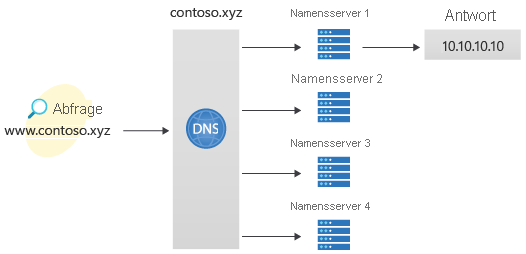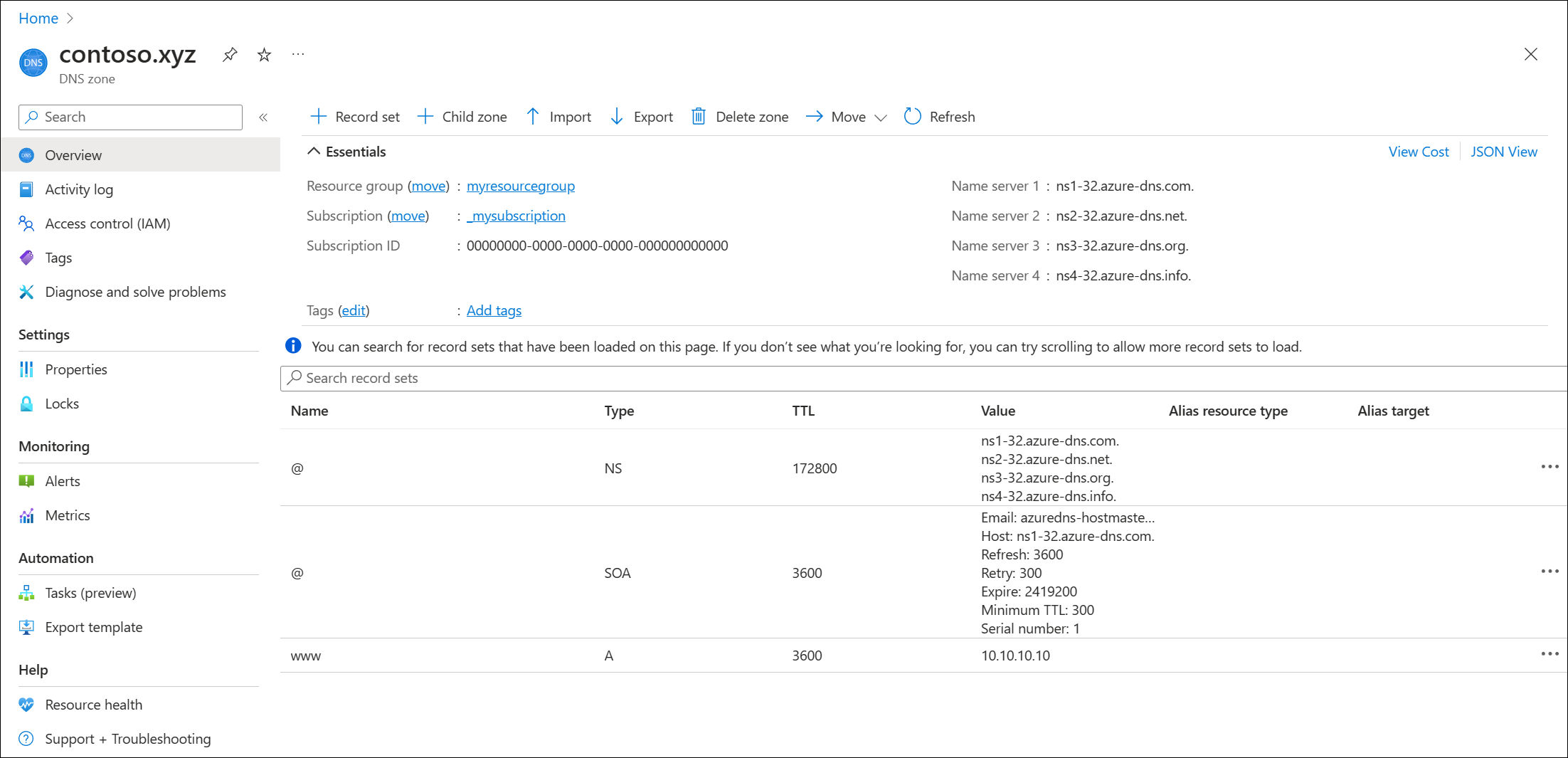Schnellstart: Erstellen einer Azure DNS-Zone und eines DNS-Eintrags mit dem Azure-Portal
Sie können Azure DNS zum Auflösen der Hostnamen in Ihrer öffentlichen Domäne konfigurieren. Wenn Sie beispielsweise den Domänennamen contoso.xyz von einer Domänennamen-Registrierungsstelle erworben haben, können Sie Azure DNS zum Hosten der Domäne contoso.xyz und zum Auflösen von www.contoso.xyz in die IP-Adresse Ihres Webservers oder Ihrer Web-App konfigurieren.
In diesem Schnellstart erstellen Sie eine Testdomäne und anschließend einen Adresseintrag zum Auflösen von www in die IP-Adresse 10.10.10.10.
Wichtig
Die Namen und IP-Adressen in diesem Schnellstart sind Beispiele und stellen keine echten Szenarien dar. Die private IP-Adresse „10.10.10.10“ wird hier mit einer öffentlichen DNS-Zone zu Testzwecken verwendet.
Sie können diese Schritte auch mithilfe von Azure PowerShell oder der plattformübergreifenden Azure CLI ausführen.
Wenn Sie kein Azure-Abonnement besitzen, können Sie ein kostenloses Konto erstellen, bevor Sie beginnen.
Melden Sie sich für alle Portalschritte am Azure-Portal an.
Voraussetzungen
Ein Azure-Konto mit einem aktiven Abonnement ist erforderlich. Sie können kostenlos ein Konto erstellen.
Melden Sie sich auf dem Azure-Portal an.
Melden Sie sich mit Ihrem Azure-Konto beim Azure-Portal an.
Erstellen einer DNS-Zone
Eine DNS-Zone enthält die DNS-Einträge für eine Domäne. Wenn Sie eine Domäne in Azure DNS hosten möchten, erstellen Sie eine DNS-Zone für diesen Domänennamen.
Erstellen Sie die DNS-Zone wie folgt:
- Wählen Sie oben links Ressource erstellen aus, geben Sie DNS-Zone in Suchdienste und Marketplace ein, und wählen Sie dann DNS-Zone aus.
- Wählen Sie auf der Seite DNS-Zone die Option Erstellen aus.
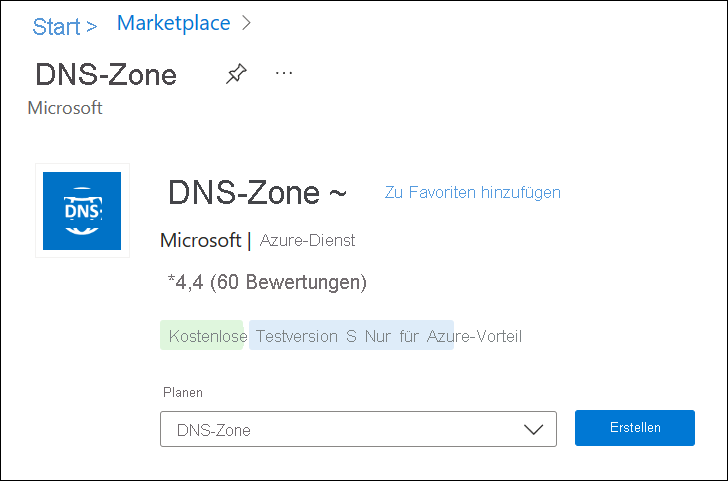
Geben Sie auf der Seite DNS-Zone erstellen die folgenden Werte ein (bzw. wählen Sie sie aus):
- Ressourcengruppe: Wählen Sie Neue erstellen aus, geben Sie MyResourceGroup ein, und wählen Sie OK aus. Der Name der Ressourcengruppe muss innerhalb des Azure-Abonnements eindeutig sein.
- Name: Geben Sie für dieses Schnellstartbeispiel contoso.xyz ein. Der DNS-Zonenname kann ein beliebiger Wert sein, der noch nicht auf den Azure DNS-Servern konfiguriert ist. Ein realer Wert ist eine Domäne, die Sie von einer Domänennamen-Registrierungsstelle erworben haben.
- Standort für die Ressourcengruppe: Wählen Sie einen Standort für die neue Ressourcengruppe aus. In diesem Beispiel lautet der ausgewählte Standort USA, Westen.
Wählen Sie Überprüfen + erstellen und anschließend Erstellen aus.
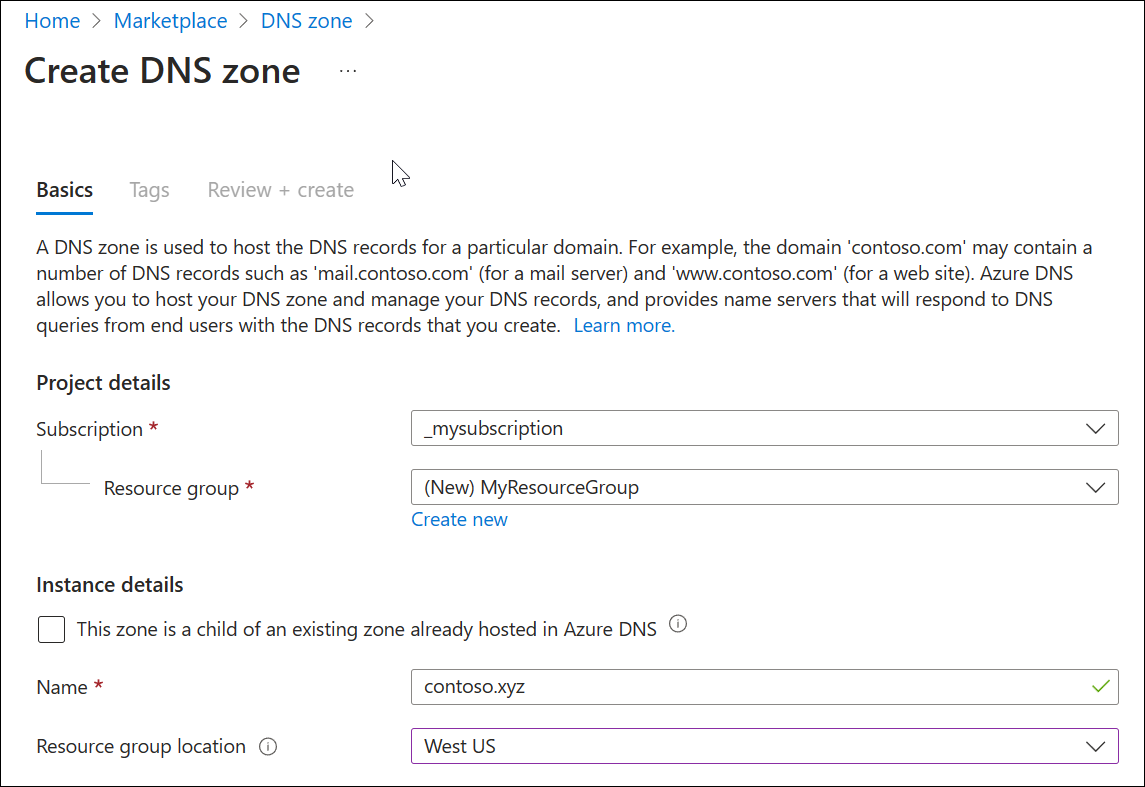
Es kann eine Minute dauern, bis die Zone erstellt wird.
Erstellen eines DNS-Eintrags
Als Nächstes werden DNS-Einträge für Ihre Domäne in der DNS-Zone erstellt. Ein neuer Adresseintrag, der als „A“-Eintrag bezeichnet wird, wird erstellt, um einen Hostnamen in eine IPv4-Adresse aufzulösen.
Erstellen Sie einen A-Eintrag wie folgt:
Öffnen Sie im Azure-Portal unter Ressourcen die DNS-Zone contoso.xyz.
Wählen Sie oben auf der DNS-Zonenseite contoso.xyz die Option Datensatzgruppen und dann + Hinzufügen aus. Das Fenster Datensatzsatzgruppe hinzufügen wird angezeigt.
Geben Sie im Fenster Ressourceneintragssatz hinzufügen die folgenden Werte ein, oder wählen Sie sie aus:
- Name: Geben Sie www ein. Dieser Eintragsname ist der Hostname, den Sie in die angegebene IP-Adresse auflösen möchten.
- Typ: Wählen Sie A aus. A-Einträge sind am gängigsten. Es gibt aber noch weitere Eintragstypen für E-Mail-Server („MX“), IPv6-Adressen („AAAA“) usw.
- Alias-Datensatzgruppe: Wählen Sie Nein aus.
- TTL: Geben Sie 1 ein. Mit der Gültigkeitsdauer der DNS-Anforderung wird angegeben, wie lange DNS-Server und -Clients eine Antwort zwischenspeichern können.
- TTL-Einheit: Wählen Sie Stunden aus. Die Zeiteinheit für den TTL-Eintrag wird hier angegeben.
- IP-Adresse: Geben Sie für dieses Schnellstartbeispiel 10.10.10.10 ein. Dieser Wert ist die IP-Adresse, in die der Eintragsname aufgelöst wird. In einem realen Szenario würden Sie die öffentliche IP-Adresse für Ihren Webserver eingeben.
Wählen Sie Hinzufügen aus, um den A-Datensatz zu erstellen.
Da diese Schnellstartanleitung nur für schnelle Tests bestimmt ist, ist es nicht erforderlich, die Azure DNS-Namensserver bei einer Domänennamen-Registrierungsstelle zu konfigurieren. In einer echten Produktionsdomäne müssen Sie Benutzer*innen im Internet ermöglichen, den Hostnamen aufzulösen und eine Verbindung mit Ihrem Webserver oder Ihrer App herzustellen. Um diese Aufgabe zu erledigen, besuchen Sie Ihre Domänennamen-Registrierungsstelle, um die Namenservereinträge durch die Azure DNS-Namenserver zu ersetzen. Weitere Informationen finden Sie im Tutorial: Hosten Ihrer Domäne in Azure DNS.
Testen der Namensauflösung
Sie besitzen nun eine DNS-Testzone mit einem A-Datensatz, und können die Namensauflösung testen.
Testen Sie die DNS-Namensauflösung wie folgt:
Kopieren Sie auf der DNS-Zonenseite contoso.xyz | Datensatzgruppen einen der Namenservernamen aus der Liste mit den Namenservern. Beispiel: ns1-37.azure-dns.com
Öffnen Sie eine Eingabeaufforderung, und führen Sie den folgenden Befehl aus:
nslookup www.contoso.xyz <name server name>Zum Beispiel:
nslookup www.contoso.xyz ns1-37.azure-dns.com.Siehe folgendes Beispiel:
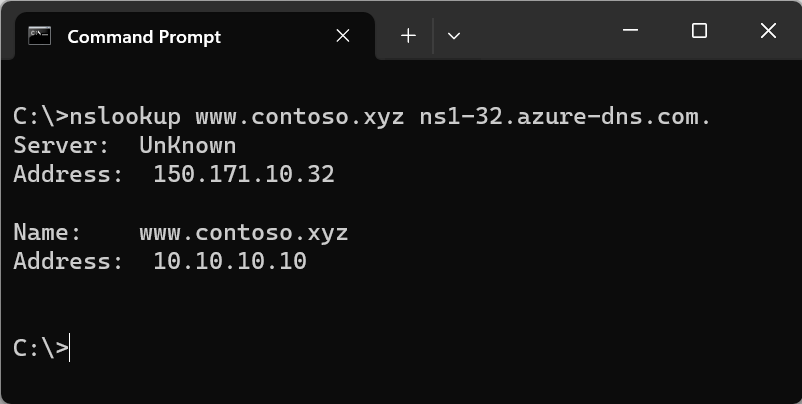
Der Hostname www.contoso.xyz wird gemäß Ihrer Konfiguration in 10.10.10.10 aufgelöst. Mit diesem Ergebnis wird bestätigt, dass die Namensauflösung richtig funktioniert.
Bereinigen von Ressourcen
Wenn Sie die mit dieser Schnellstartanleitung erstellten Ressourcen nicht mehr benötigen, können Sie sie entfernen, indem Sie die Ressourcengruppe MyResourceGroup löschen. Öffnen Sie die Ressourcengruppe MyResourceGroup, und wählen Sie Ressourcengruppe löschen aus.